登录
- 微信登录
- 手机号登录
微信扫码关注“汇帮科技”快速登录
Loading...
点击刷新
请在微信【汇帮科技】内点击授权
300秒后二维码将过期
二维码已过期,点击刷新获取新二维码
登录
登录
其他登录方式
来源:汇帮科技 修改日期:2025-10-18 11:00
嘿,各位同事,不知道你们有没有遇到过这种让人抓狂的情况?——电脑里存了一段特别精彩的视频,可能是你游戏里五杀的超神瞬间,可能是你家萌宠一个蠢得可爱的搞笑动作,也可能是你刚研究明白的某个软件操作步骤,想把它做成一个GIF动图,发到群里跟朋友嘚瑟一下,或者插到工作报告里让演示更生动。
可一到动手操作就傻眼了,这MP4视频到底该怎么变成那个会动的GIF图呢?找软件吧,五花八门不知道用哪个好;用在线工具吧,又担心隐私安全问题,或者转换出来画质糊成一片。别急,这种感觉我太懂了,我之前也是这么一步步摸索过来的。
今天呢,我就把自己压箱底的六种方法全部分享给大家,从需要安装的专业软件,到打开浏览器就能用的在线工具,甚至是你电脑里可能早就躺着的播放器,咱们一个都不放过。我保证,会用最直白的大白话,把每一步操作都掰开了、揉碎了讲给你听,就算你是纯纯的初学者,也绝对能跟着做出来!咱们的目标就是:看完这篇,你就能成为朋友圈里的GIF制作小能手!

步骤如下:
第一步:打开软件,找到核心功能。
你在电脑上安装好“汇帮视频格式转换器”后,双击打开它。主界面通常会非常清爽,上面有好几个选项,你别的都不用管,直接找到那个醒目的“视频转GIF”按钮,点它进去!
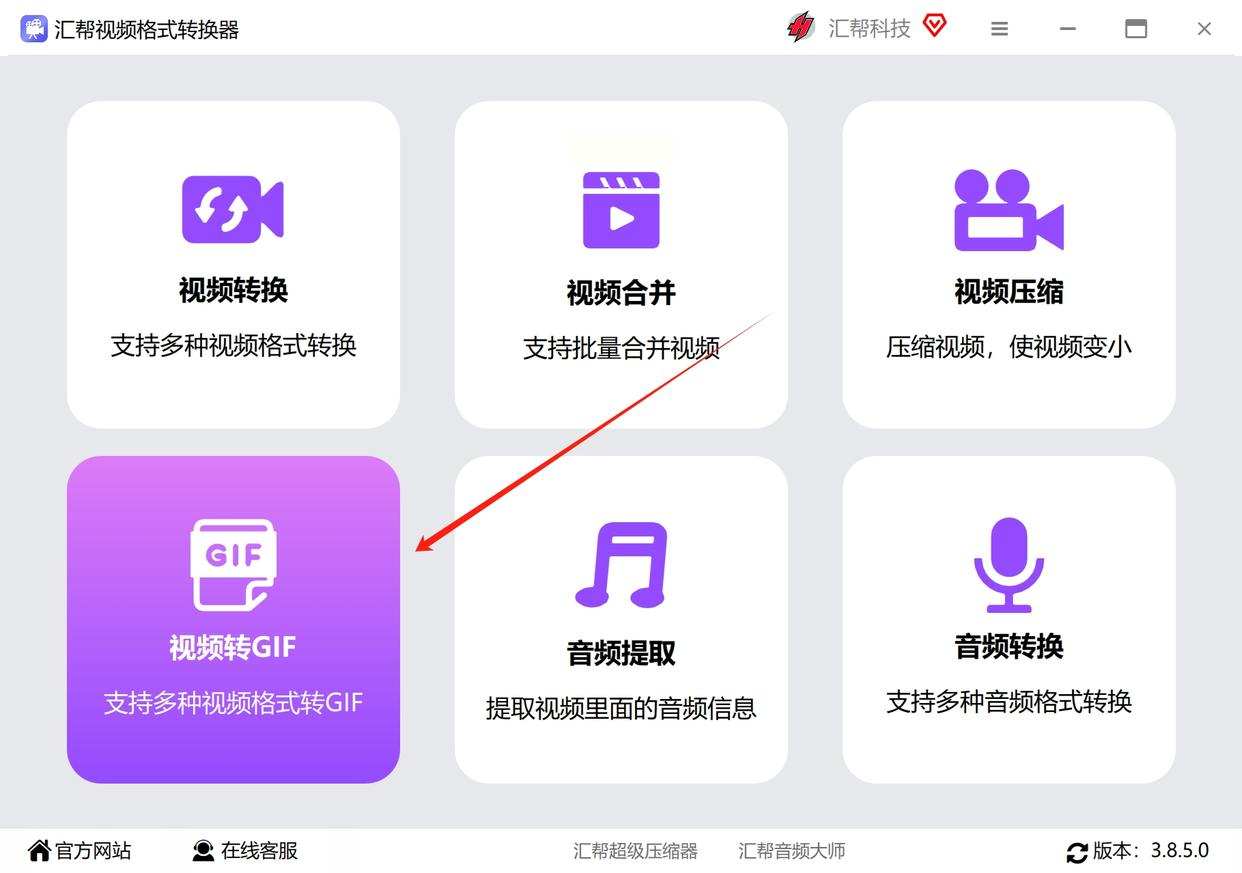
第二步:把视频文件扔进去。
进入操作界面后,你会看到一个很大的空白区域。这时候,你直接找到电脑里那个想转换的MP4视频文件,用鼠标按住它,拖到这个空白区域里松开手就行。当然,你也可以点击区域中间的“添加文件”按钮,像平常打开文件一样去选择它。这个方法好处是能一次性添加好几个视频,批量处理,特别省时间。
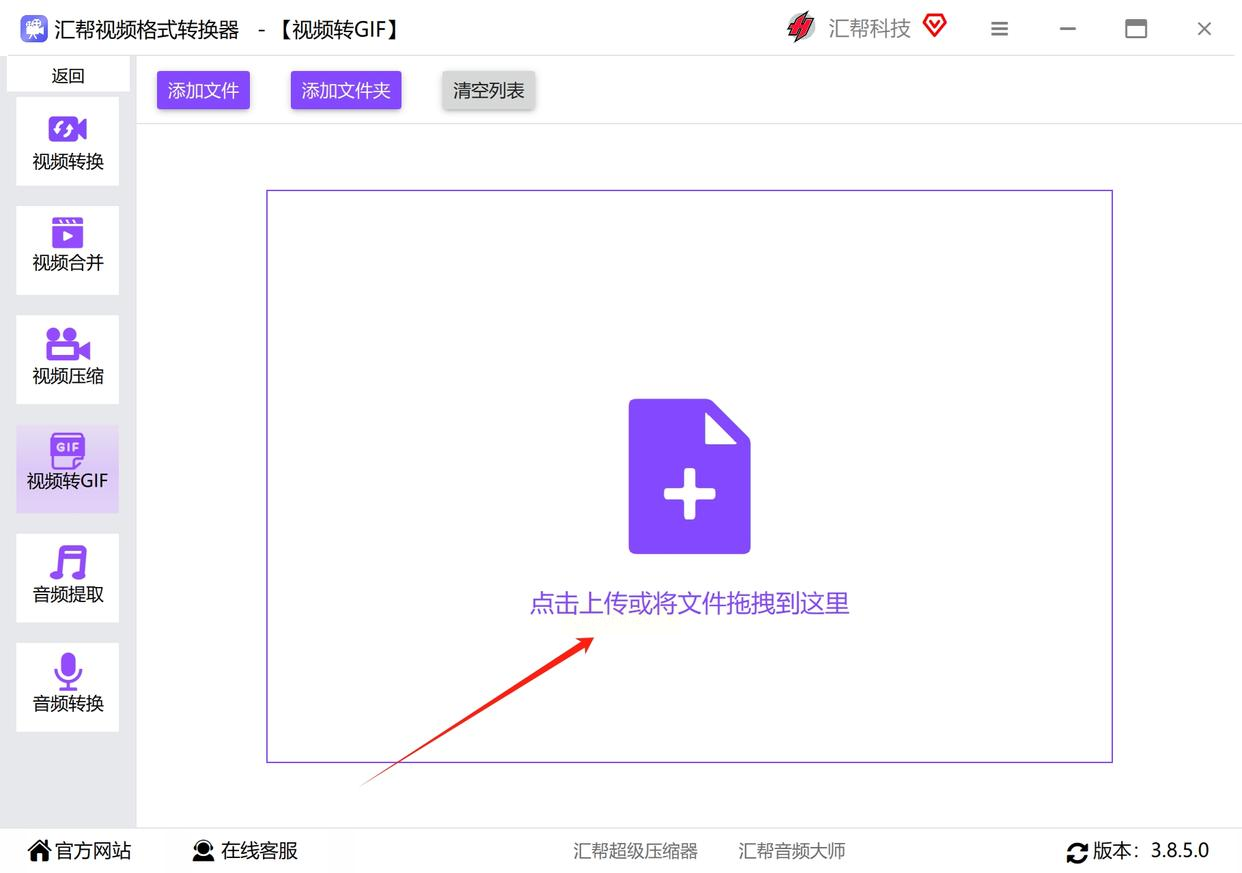
第三步:划定GIF的范围。
视频添加成功后,软件下方会显示一个进度条。这个进度条就是让你来决定,到底要把视频里的哪一段变成GIF。你用鼠标拖动进度条两端的滑块,就能精确选择开始和结束的位置。
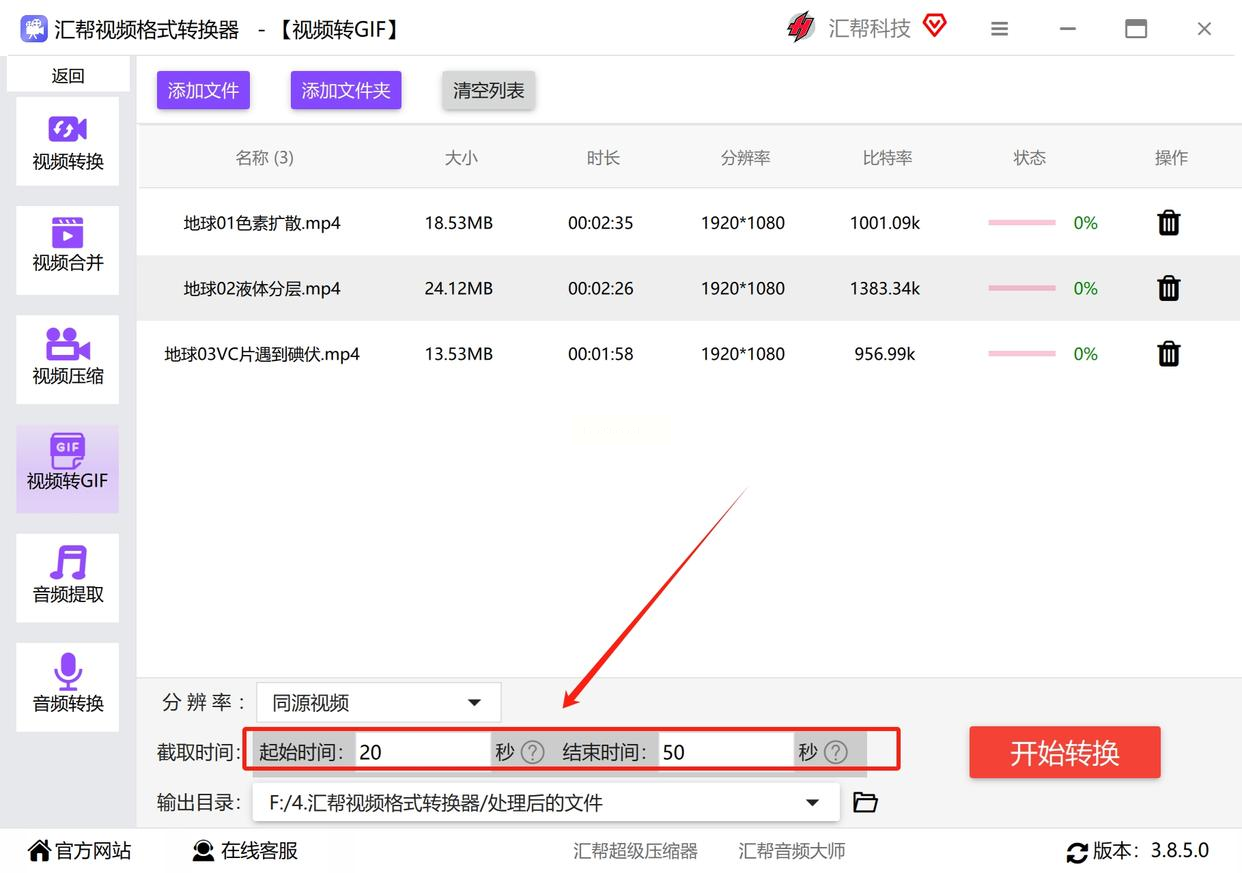
第四步:精确到秒的微调。
在进度条附近,通常会有更精确的时间输入框,单位是秒。比如你想截取视频第5秒到第15秒的内容,你就在“开始时间”里输入“5”,在“结束时间”里输入“15”。这样就能做出时长刚刚好的GIF,不会多一秒,也不会少一秒。
第五步:选个地方存放成果。
在点击转换之前,记得先设置一下GIF文件的保存位置。软件上一般有个“输出目录”或“浏览”按钮,你点一下,然后在弹出的窗口里选择一个你容易找到的文件夹,比如桌面或者“我的文档”。
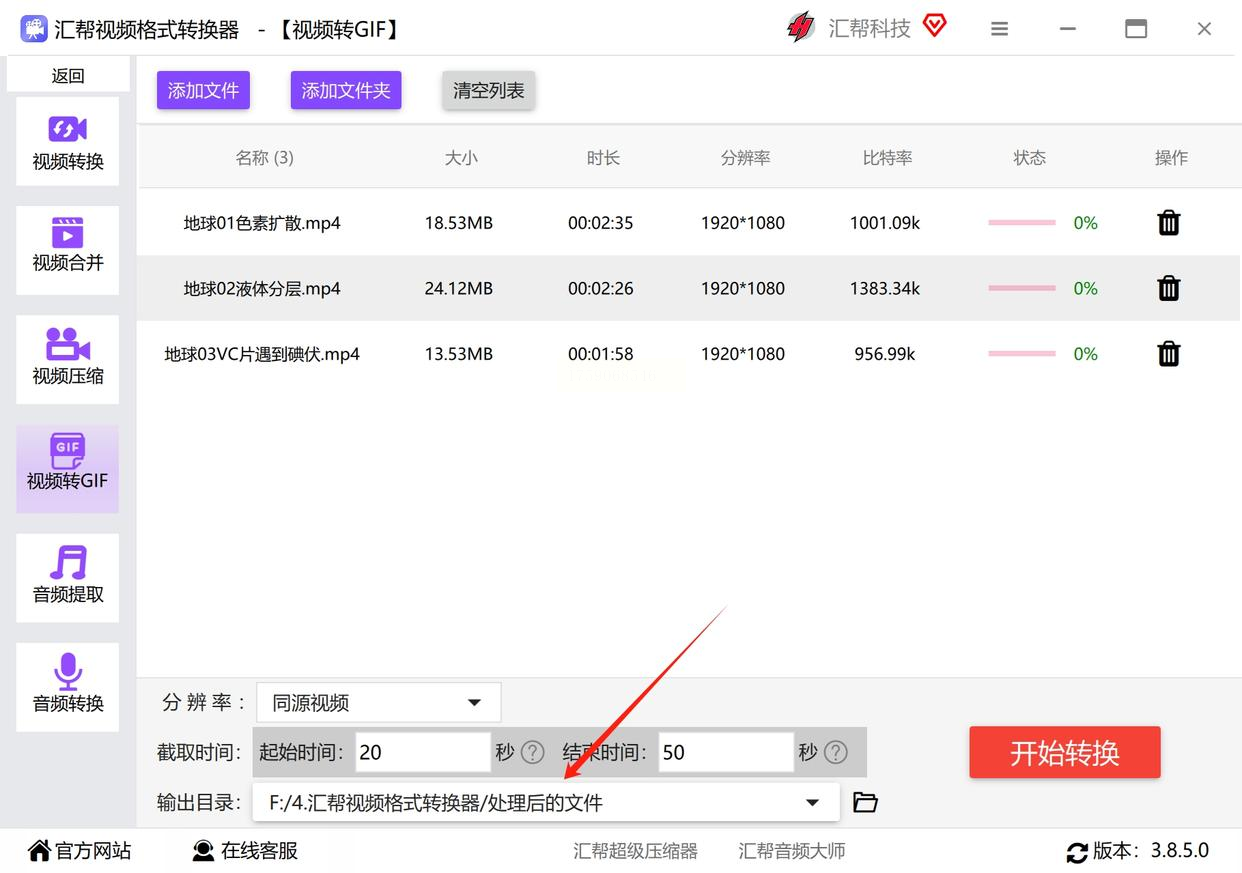
第六步:一键生成,坐等收图。
所有设置都搞定后,你的目光就可以锁定在那个大大的“开始转换”按钮上了。
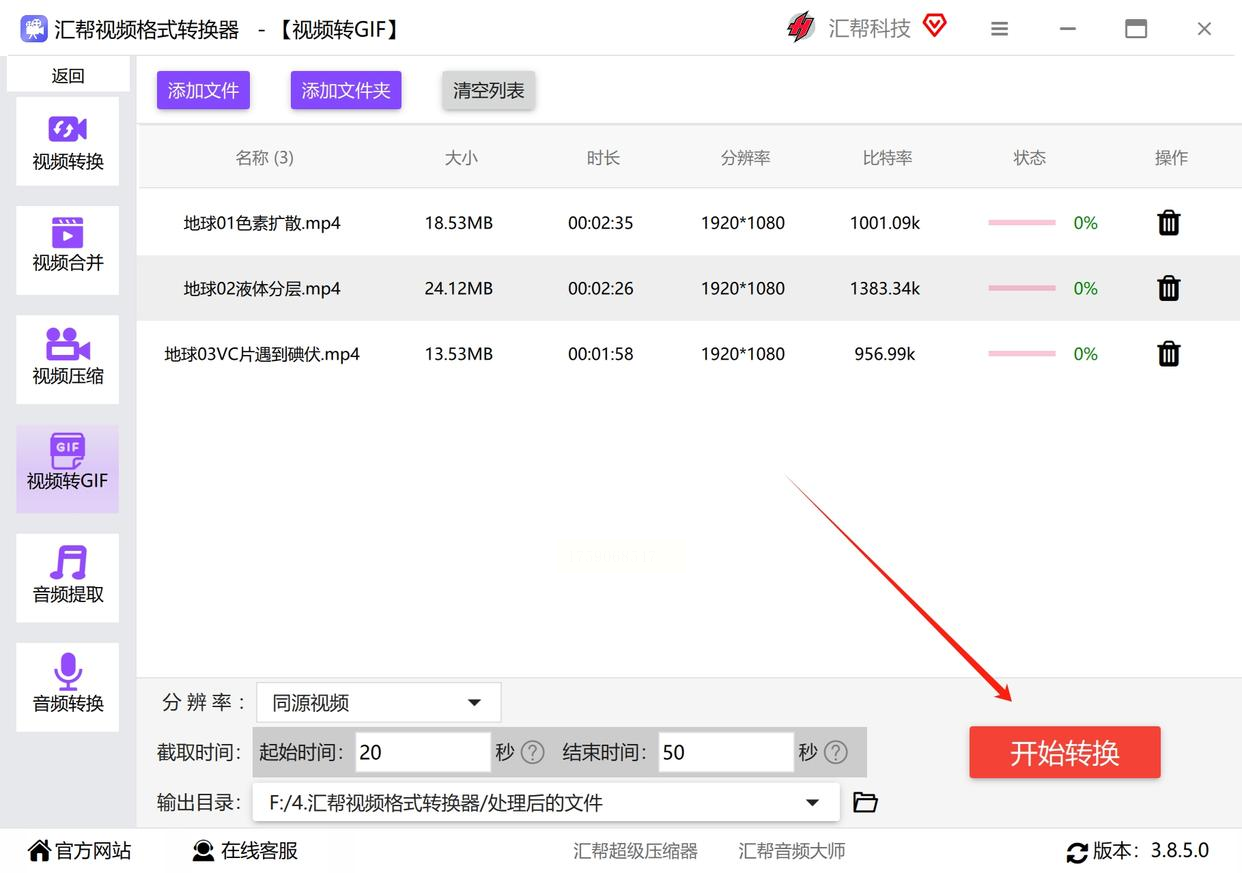
放心点下去,然后就可以稍微放松一下,喝口水,看着进度条慢慢跑满。转换完成后,软件通常会提示你,你直接去你刚才设置好的文件夹里,就能找到那个新鲜出炉的GIF动图啦!
这个工具同样非常轻便,界面很直观,适合想快速做个简单GIF的同事。
步骤1:导入你的视频素材。
打开小拓GIF制作器,在软件左上角,你会看到一个“新建”按钮。别点它,看它下面,有一个“添加文件”的选项,点击这个,然后从你的电脑里选中那个想要处理的MP4视频。
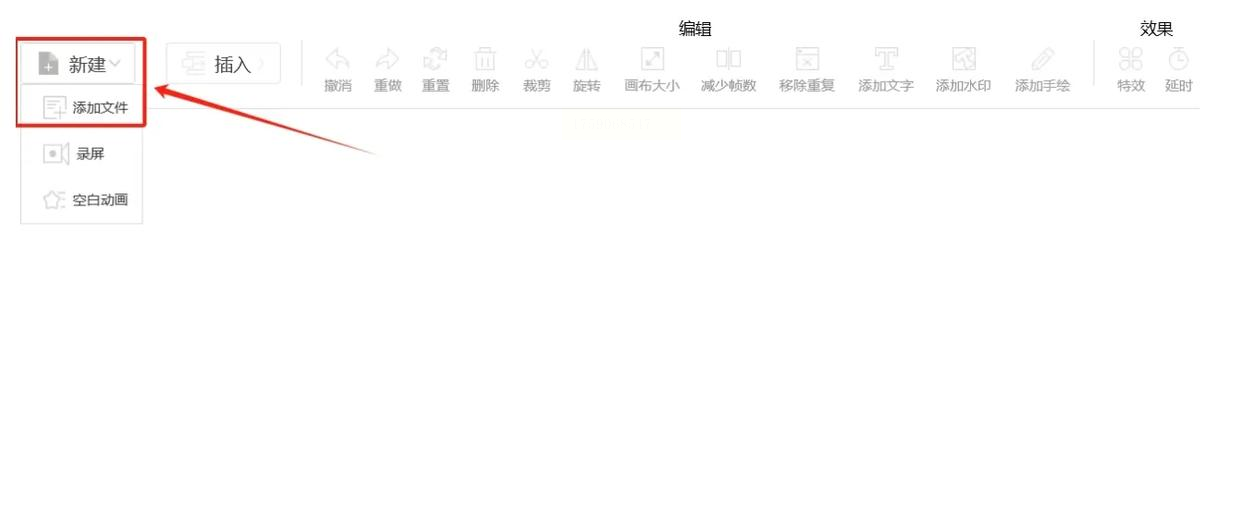
步骤2:掐头去尾,定好长度。
视频一导入,软件会立刻弹出一个设置窗口。这个窗口里,最核心的就是底部那个长长的进度条。你播放一下视频,看到想要开始做GIF的地方,就暂停,然后拖动进度条左边的起点标记;同样,找到结束的地方,拖动右边的终点标记。感觉长度合适了,就点击“确定”。
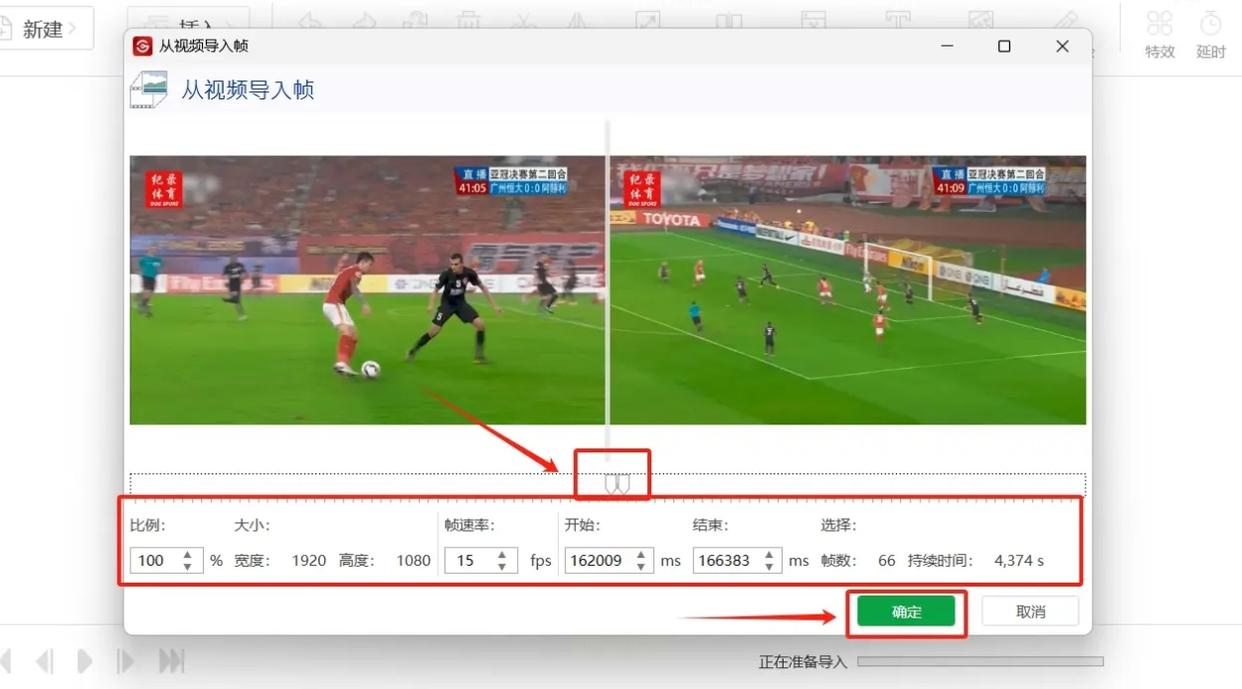
步骤3:导出你的动态作品。
回到主界面后,在右下角找一个叫“导出”的按钮,点击它。又会弹出一个小窗口,这里主要是让你确认一下文件保存到哪里。检查一下路径没问题,就再次点击“确定”。这时候,软件就开始正式工作了,你会在屏幕某处看到一个转换进度。
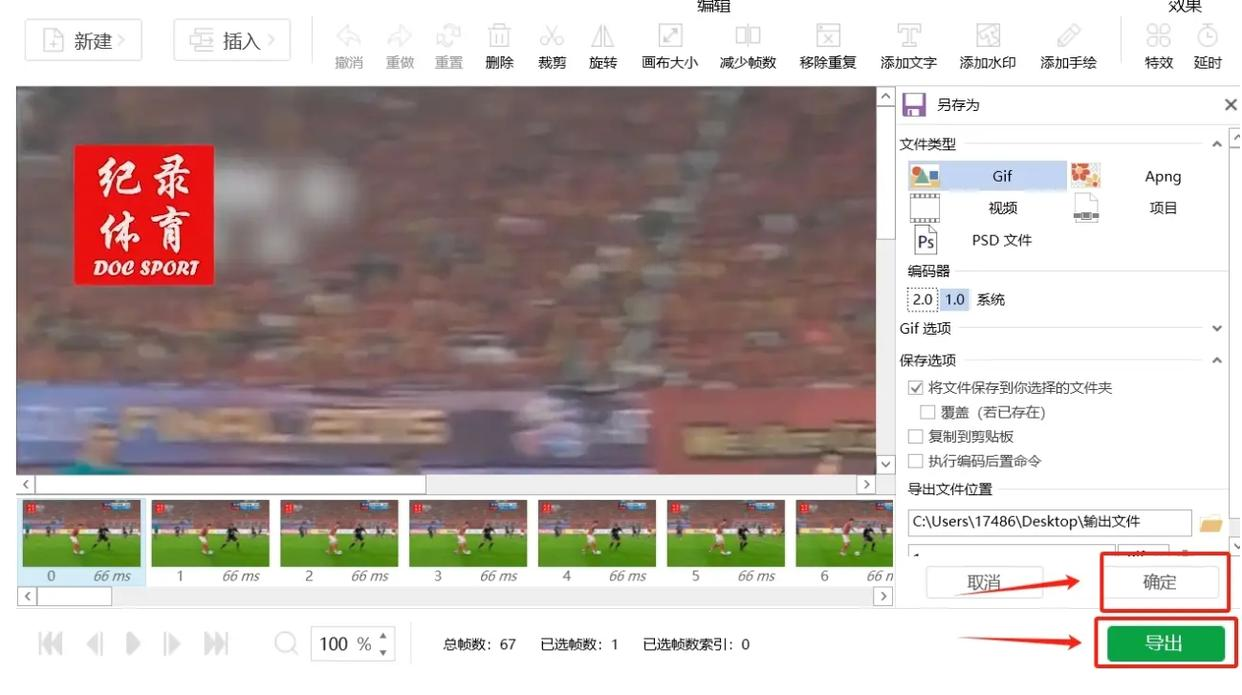
等它100%完成,旁边通常会有一个文件夹图标,点一下,就能直接打开存放GIF的文件夹,非常方便。
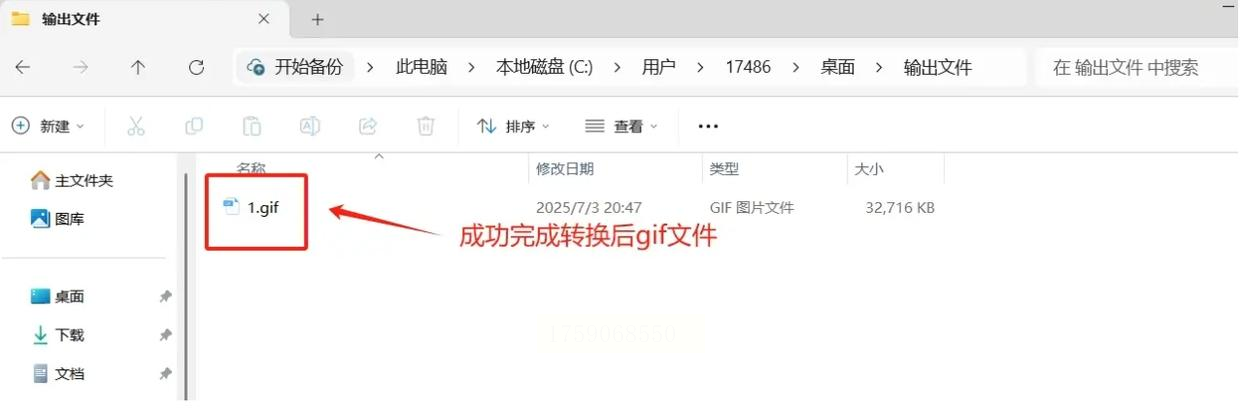
如果你不想在电脑上安装任何软件,那在线工具就是你的最佳选择。KAWO就是其中一个用起来很顺手的。
第一步:打开网站,找到工具。
打开你的浏览器,在搜索框里输入“KAWO在线转换工具”,找到它的官方网站点进去。在它的功能页面上,找到关于GIF制作的工具入口。
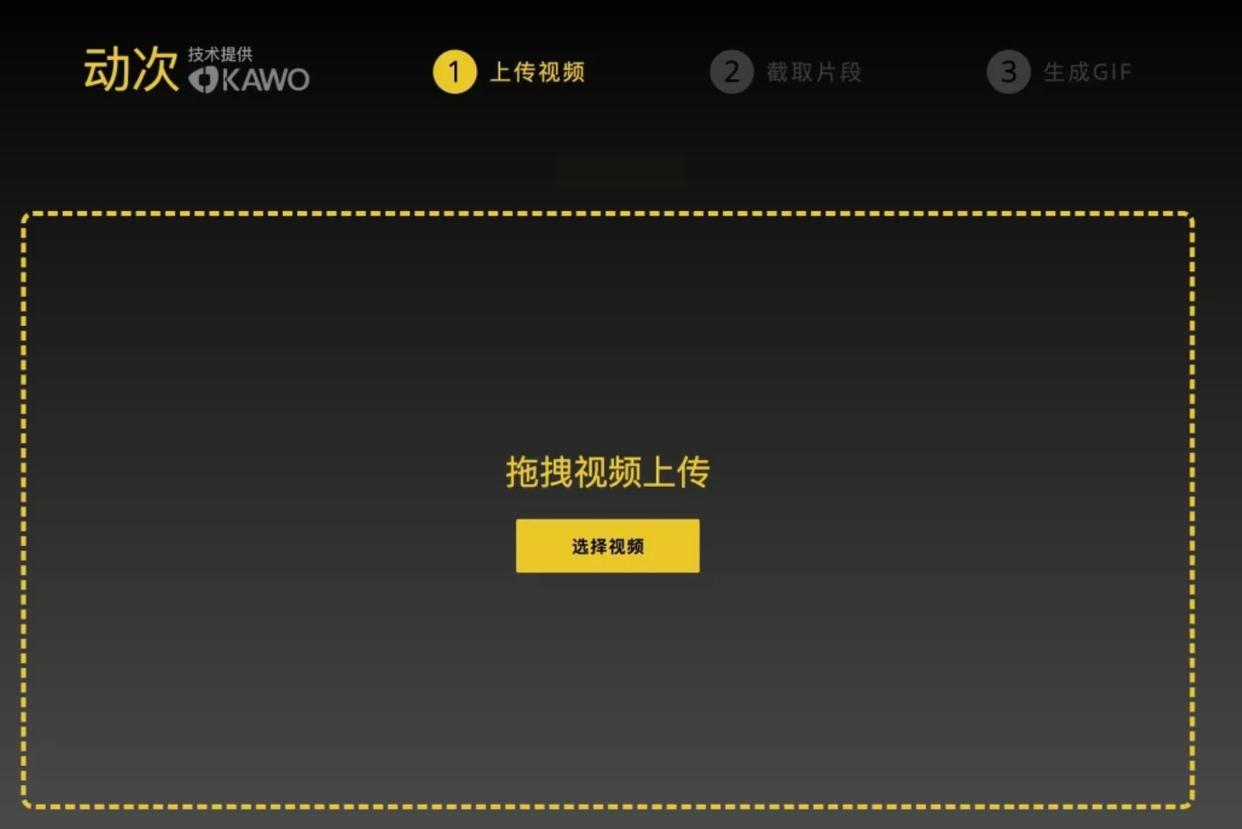
第二步:选择质量,开始转换。
点击“添加文件”,把你的MP4视频传上去。这里你可能找不到手动截取时间段的选项,但它通常会提供几种输出质量给你选,比如“中等”、“高质量”之类的。一般来说,选“中等”就能在清晰度和文件大小之间取得不错的平衡。选好后,就点击那个“准备好了”之类的按钮,让它开始转换。
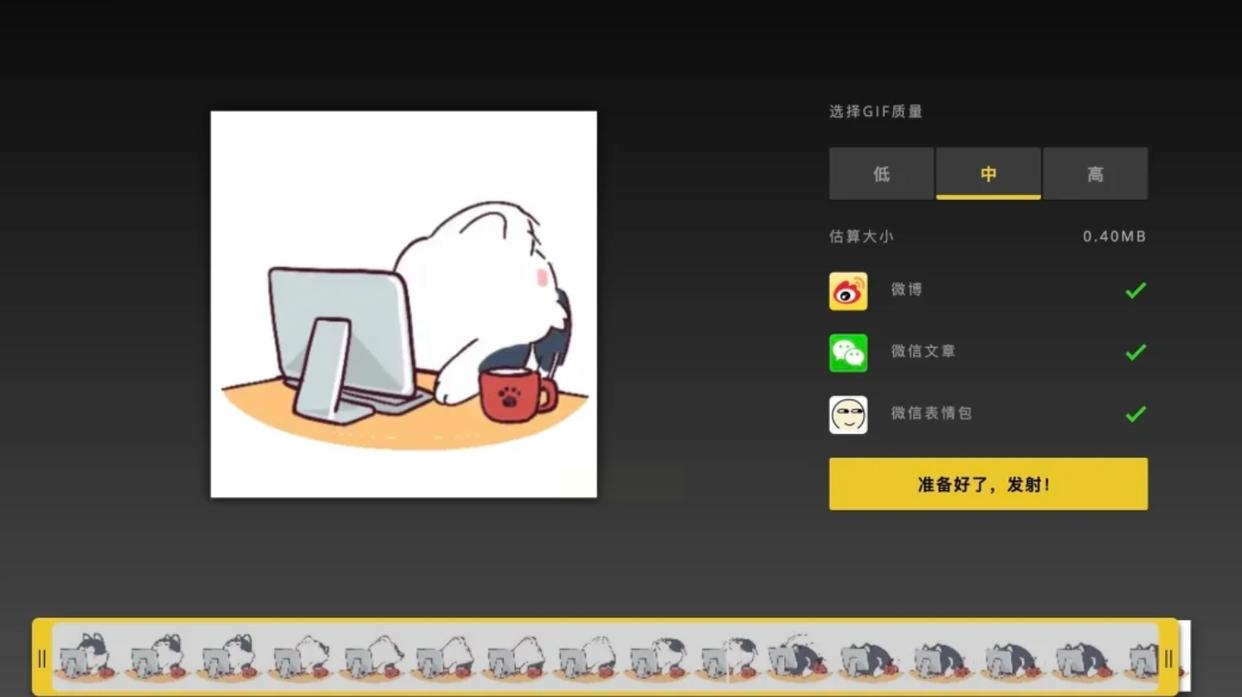
第三步:下载保存。
转换过程很快,页面会提示你转换完成。这时页面上会出现一个“保存下载”的按钮,你点一下,这个GIF文件就会下载到你的电脑默认下载目录里了。整个流程非常简单,几乎没什么学习成本。
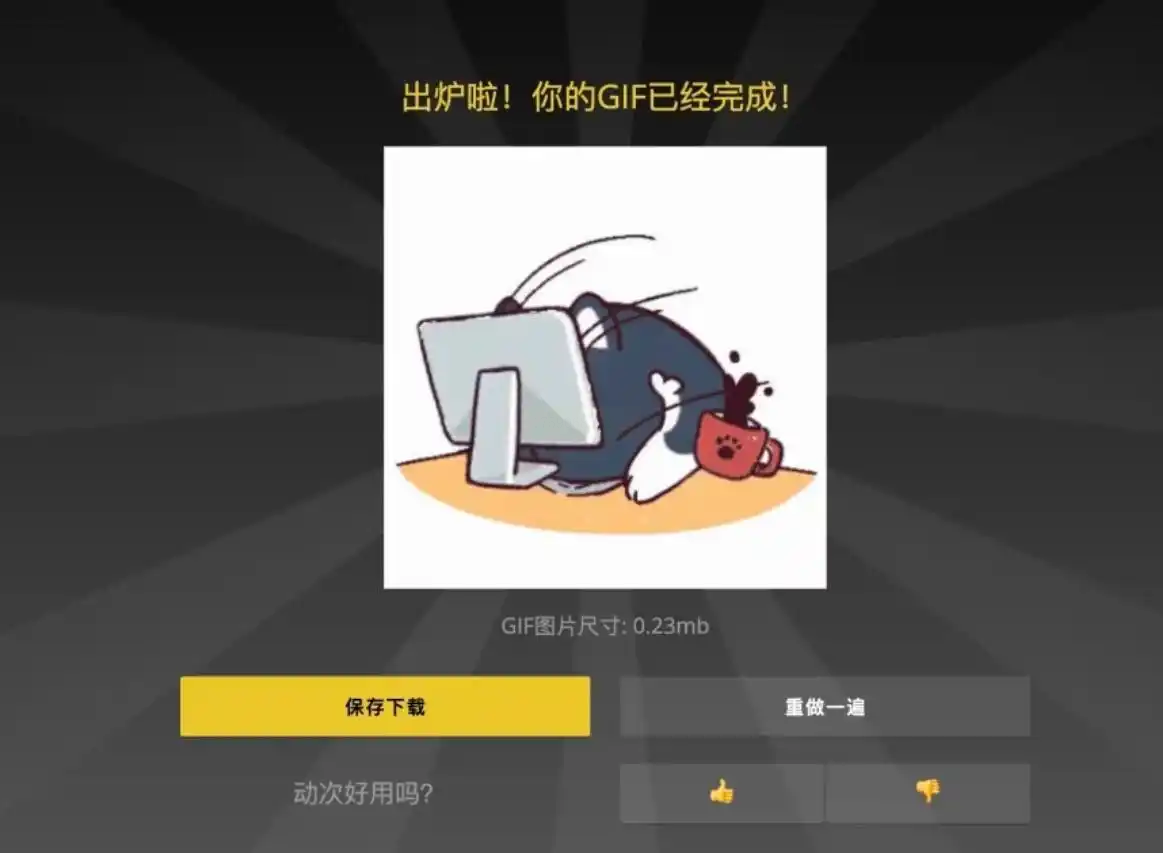
这也是一个非常强大的在线转换网站,支持的格式多得惊人。
第一步:访问网站。
在浏览器里搜索“Convertio”,进入它的官网。
第二步:上传你的视频文件。
网站中间有一个非常显眼的“选择文件”按钮,点击它,从你的电脑里选中那个MP4视频。
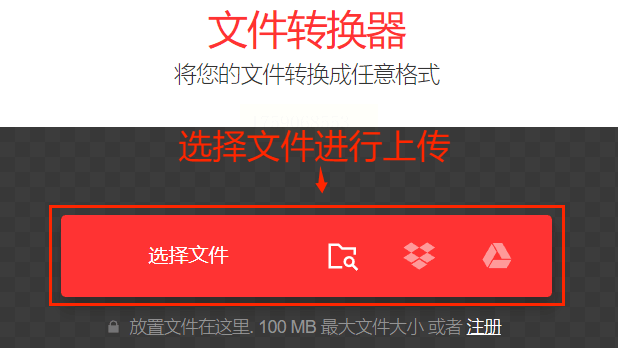
第三步:选择输出格式为GIF。
文件上传成功后,在文件名的后面,你会看到一个带有“···”符号的按钮,点击它,会下拉出密密麻麻的格式列表。你在里面找到“GIF”这个格式,选中它。
第四步:转换并下载。
格式选好之后,旁边那个大大的“转换”按钮就从灰色变亮可以点击了。点它一下,网站就开始处理。稍等片刻,转换完成後,它会提供一个“下载”按钮,点击就能把GIF保存到本地。
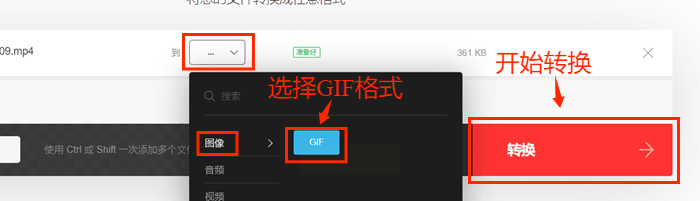
没想到吧,咱们平时用来放电影的VLC播放器,居然也藏着制作GIF的能力!虽然需要配合其他工具,但也不失为一种有趣的思路。
① 用VLC录制视频片段。
打开VLC媒体播放器,点击顶部菜单的“媒体”,选择“打开文件”,导入你的MP4视频。接着,再点击“视图”菜单,勾选“高级控制”。这时播放器底部会多出一排按钮。播放视频,到了你想截取的片段时,点击那个红色的“录制”按钮开始,片段结束时再点一下停止。这样你就得到了一小段视频文件。
② 将录制片段转为GIF。
VLC本身不能直接输出GIF,所以我们需要请出外援。你可以使用上面提到的任何一个在线工具,比如Ezgif。打开Ezgif网站,使用它的“video to GIF”功能,把你刚刚用VLC录制的那一小段视频文件上传上去,然后按照网站的提示转换并下载GIF即可。
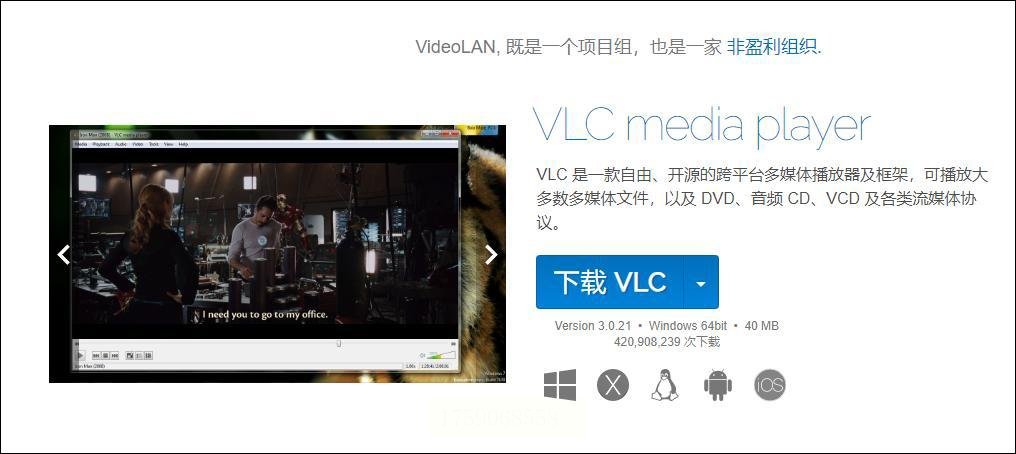
这个方法稍微硬核一点,适合对画质和细节有极致要求的同事。如果你的电脑里正好装了PS,不妨试试。
第一步:导入视频文件。
打开Photoshop,点击左上角“文件”菜单,选择“导入”,再点击“视频帧到图层…”。在弹出的窗口中,找到你的MP4视频并打开。
第二步:精确选取片段并设置参数。
这时会弹出一个“将视频导入图层”的对话框。在这里,你可以用滑块精确选择视频的“开始”帧和“结束”帧。下方还有一个“限制为每隔…帧”的选项,这个很重要!它决定了GIF的流畅度和文件大小。数字越大,跳过的帧越多,GIF会不太流畅但文件小;数字小(比如2),则更流畅但文件大。根据你的需要设置一下。
第三步:导出为优化后的GIF。
点击“确定”后,PS会把选中的视频帧逐一变成图层。现在,再次点击“文件”菜单,选择“导出”,再点击“存储为Web所用格式(旧版)…”。在弹出的复杂窗口里,右上角格式一定要选择“GIF”。你还可以在这里调整颜色数量、仿色等参数来平衡质量和大小。觉得预览效果满意后,点击“存储”,给它起个名字,选择保存位置就大功告成了!
好了,六个方法全都毫无保留地分享给大家了。从最简单无脑的在线转换,到功能细致的专业软件,再到挖掘现有工具的隐藏玩法,甚至请出PS这位大佬,基本上覆盖了所有可能的需求和场景。
说真的,第一次成功做出GIF的时候,那种成就感还挺奇妙的,感觉自己又解锁了一个新技能。你完全可以把这些方法都试一试,看看哪个最合你的手感和需求。工具嘛,没有绝对的最好用,只有最适合自己的。
以后啊,再遇到想保存的精彩瞬间,可别再只会说“我当时应该录下来”了。现在你完全有能力把它变成一张生动的、可以随时分享和回味的GIF动图。希望这篇啰里啰嗦的教程能真的帮到你们,如果实操中遇到什么问题,随时来找我讨论,咱们一起研究!快去试试手,做出你的第一个GIF吧!
如果想要深入了解我们的产品,请到 汇帮科技官网 中了解更多产品信息!
没有找到您需要的答案?
不着急,我们有专业的在线客服为您解答!

请扫描客服二维码